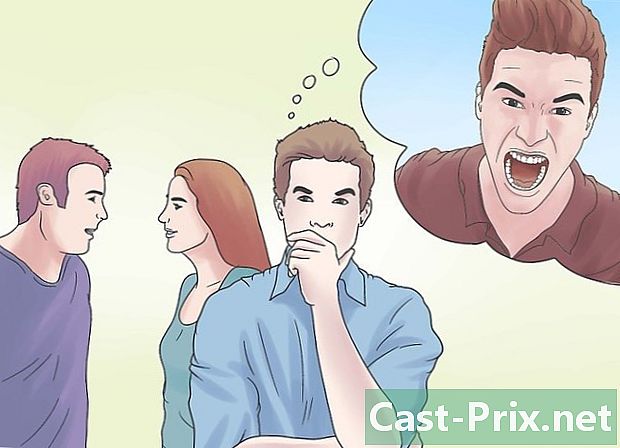Hur du överför Microsoft Office till en annan dator
Författare:
Lewis Jackson
Skapelsedatum:
5 Maj 2021
Uppdatera Datum:
1 Juli 2024

Innehåll
- stadier
- Del 1 Inaktivera Microsoft Office på din gamla dator
- Del 2 Avinstallera Office på Windows
- Del 3 Avinstallera Office på Mac
- Del 4 Installera Office på din nya dator
För att överföra Microsoft Office till en ny dator måste du först inaktivera åtkomst från din gamla dator till ditt Office 365-konto, varefter du kan installera den på din nya dator. Vissa äldre versioner av Microsoft Office kan inte överföras från en dator till en annan.
stadier
Del 1 Inaktivera Microsoft Office på din gamla dator
-
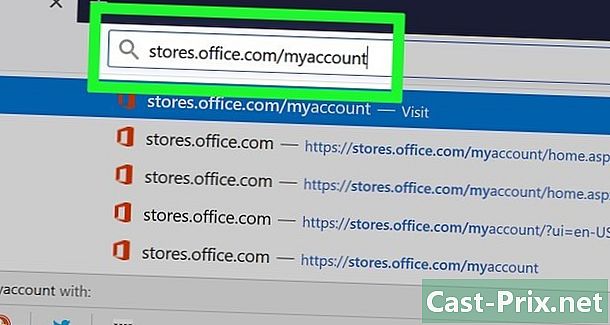
Vi ses vidare https://login.live.com/. Använd webbläsaren på din gamla dator där Microsoft Office för närvarande är installerat för att öppna den här sidan. -
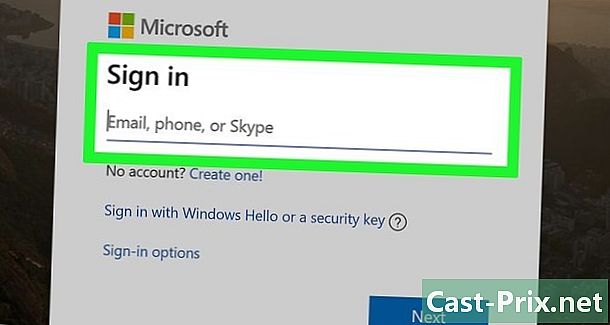
Logga in i Microsoft Store. Logga in med den e-postadress och lösenord som är kopplat till ditt Microsoft Office-konto. När den är ansluten visar webbplatsen aktiva installationer. -
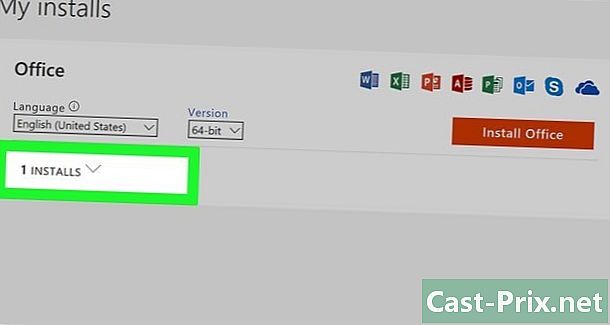
Klicka på Hantera enheter. Länken finns i den vänstra kolumnen. -

Koppla från Microsoft Office. I avsnittet enheterklicka på Koppla bort från Office. -

Koppla bort datorn. Ett fönster visas och visas Koppla från Office på xxx (xxx är namnet på din dator) Bekräfta frånkopplingen genom att klicka på Koppla bort från Office. Detta kommer att inaktivera Office. Office har nu begränsade alternativ när du använder det.
Del 2 Avinstallera Office på Windows
-

Klicka i sökfältet. Det är en knapp som ser ut som ett timglas eller en cirkel. Det är bredvid menyn start. -

Hitta Kontrollpanelen. Typ Kontrollpanelen i sökfältet längst ner i det nyöppnade fönstret. -

Klicka på Kontrollpanelen (kontrollpanelen). Detta är den blå ikonen som innehåller grafik. -
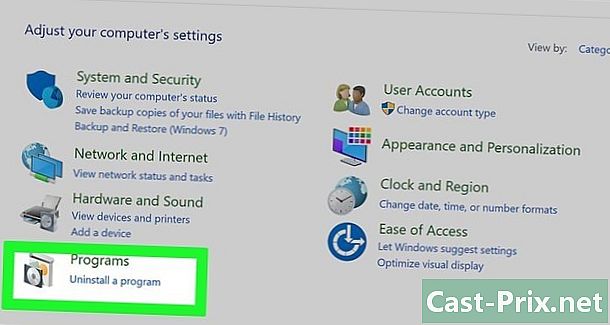
Klicka på tillämpningar. Länken finns på vänster sida av fönstret. Detta visar alla program installerade på din dator.- Om du inte ser det skriver du tillämpningar i sökfältet högst upp på skärmen.
-
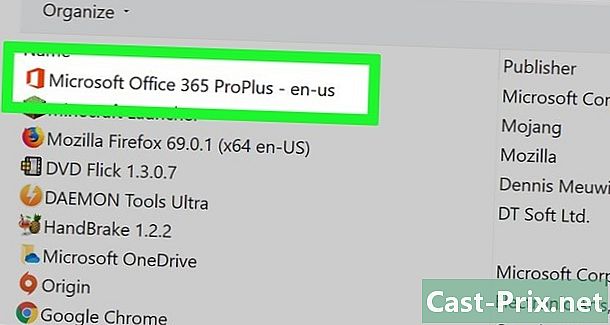
Leta efter länken office. Detta kan också kallas Microsoft Office 365, Microsoft Office 2016 eller namnet på den Office-version som du prenumererar på. -
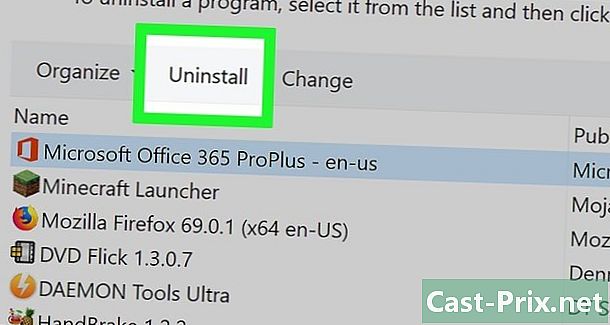
Klicka på office. Genom att klicka på office, detta visar dig knappen avinstallera. -

Klicka på avinstallera. Ett fönster visas där du ber dig bekräfta ditt val. Bekräfta och detta kommer att starta avinstallationsprocessen. -
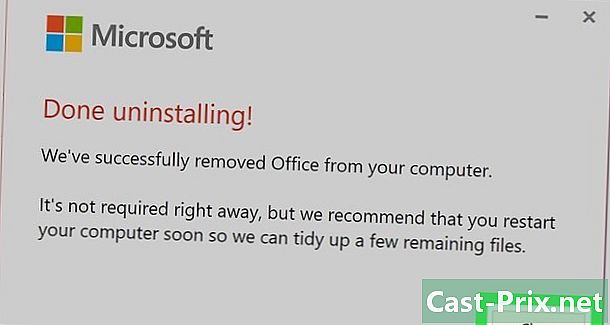
Klicka på stänga. När avinstallationsprocessen är klar klickar du på stänga.
Del 3 Avinstallera Office på Mac
-
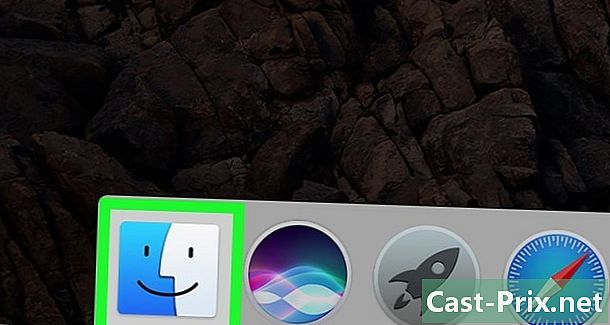
Klicka på Finder. Detta är programmet med en blå och vit ikon som representerar ett leende ansikte. Han är i kajen. -
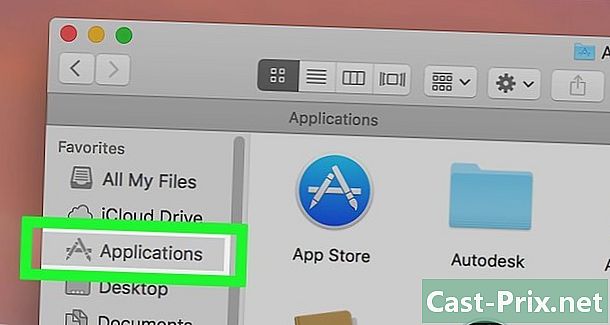
Klicka på program. Knappen finns i den vänstra kolumnen. -

Högerklicka på Microsoft Office. Det kan vara så att det visas Microsoft Office 365, Microsoft Office 2016 eller någon annan Office-version som du har installerat.- Om du använder en magisk mus eller en styrplatta kan du högerklicka genom att klicka med två fingrar.
-
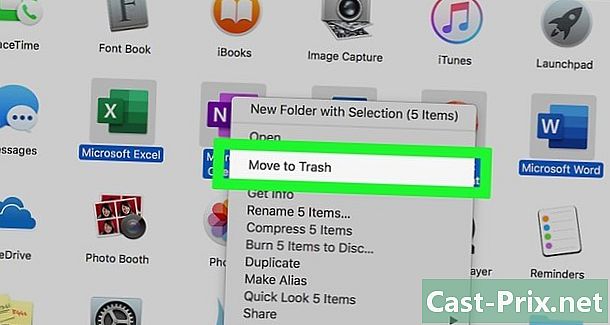
Klicka på Skicka till papperskorgen. Detta kommando startar avinstallationen av Microsoft Office. Du kan sedan tömma papperskorgen för att frigöra utrymme på hårddisken.
Del 4 Installera Office på din nya dator
-
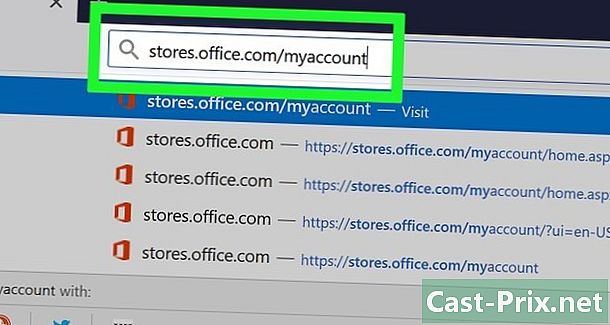
Vi ses vidare https://login.live.com/. Starta webbläsaren på datorn som du vill installera Microsoft Office på. -
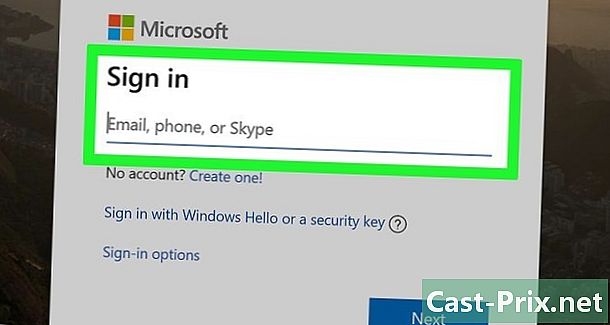
Logga in i Microsoft Store. Använd e-postadressen och lösenordet som är kopplat till ditt Microsoft-konto för att logga in. -

Klicka på Alla enheter. Länken finns i kolumnen enheter. -
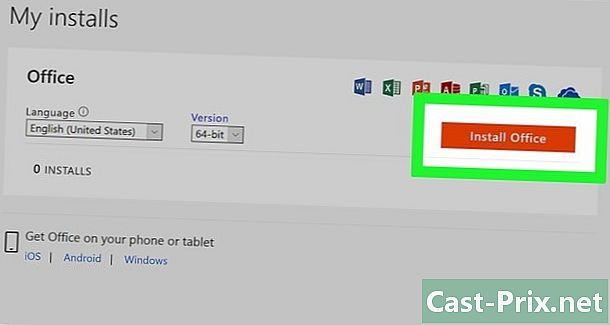
Installera Office. Klicka på din enhet från fönstren som visas. Detta kommer att börja ladda ner installationsprogrammet. -
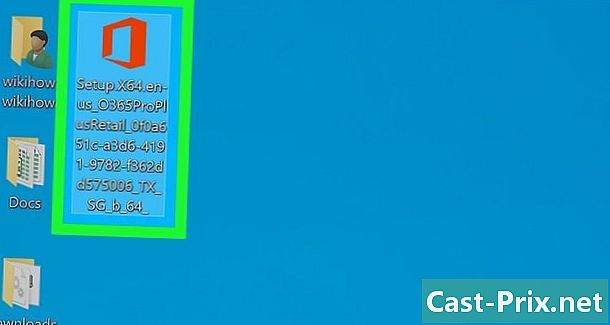
Klicka på Setup. Detta är filen Exe du har precis laddat ner. Som standard finns alla nedladdade filer i din mapp Nedladdningar. Det kan också visas längst ner i webbläsarfönstret, beroende på webbläsaren du använder. -
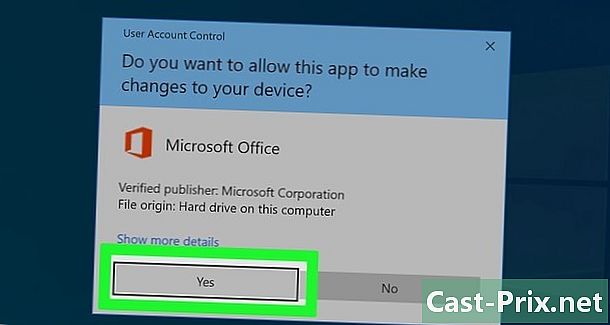
Press Starta installationen. Detta kommer att lansera Microsoft Office Installer. -
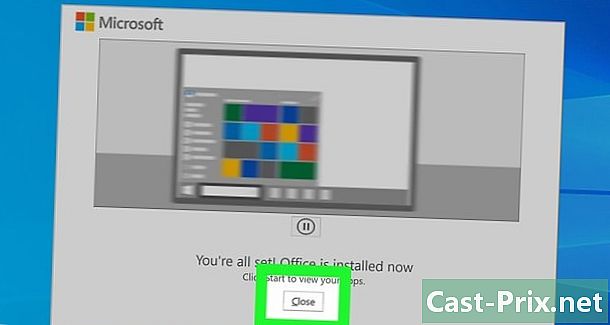
Klicka på följande. Den här knappen visas efter att Microsoft Office är klar med installationen. Detta kommer att lansera en videopresentation. Klicka igen på följandeom du vill hoppa över presentationen. -

Press logga in. Det här är den orange knappen i fönstret som just har öppnat. -

Logga in. Logga in med den e-postadress och lösenord som är kopplat till ditt Microsoft Office-konto. Du kan nu använda Microsoft Office på din nya dator. Programmet kan dock fortsätta att sitta i bakgrunden under en tid. Starta inte om eller stäng av datorn förrän Microsoft Office är helt installerat.